Insights 中的作業和成績
Applies To
Microsoft Teams for Education在教育版 Insights 的作業和成績報告中,使用成績平均和分佈檢視、作業進度狀態等檢視來發現支援需求並監控學生的學習。 所有資料都可以在班級層級、個別學生或以個別作業為基礎進行組織,協助您以每個學生的整體檢視來通知及調整您的教學策略。

若要尋找作業和評分資料:
-
瀏覽至您想要的班級,然後選取 [深入解析] 索引標籤。
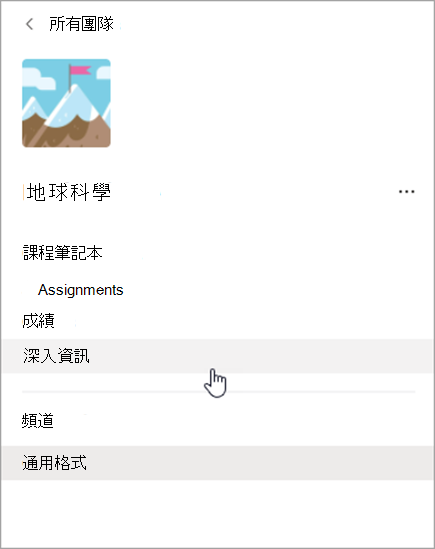
2. 從課程概觀頁面中,選取報告中的 [作業]。
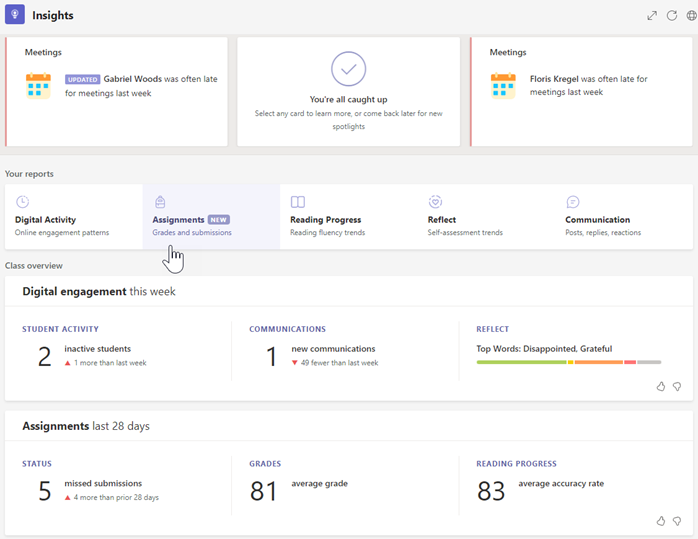
3. 當您輸入作業和成績報告時,報告會自動顯示所有學生、所有作業及所有類別。
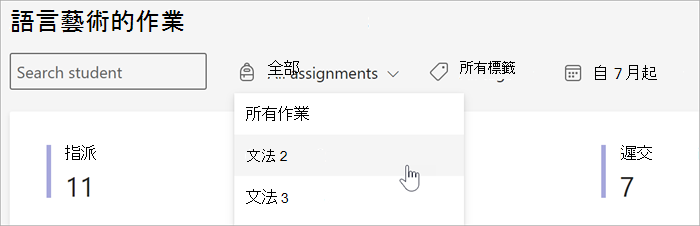
-
選取 [行事曆下拉式清單] 以縮小或展開您的時間範圍。
-
在 [搜尋學生] 方塊中輸入學生姓名,縮小資料範圍以反映特定學生。
-
選取 [所有作業],然後選擇作業以將資料範圍縮小到該作業的學生表現。
-
選取 [所有標籤 ] 以開啟所有可用標籤的下拉式清單。 瞭解如何在建立作業時自行建立標籤。
使用下列索引標籤來探索 [作業] 和 [成績] 報告中可用的檢視。
指派
[作業] 面板有許多索引標籤,可協助確定學生的位置,以及哪些學生可能在了解作業方面需要支援,或是在超過繳交期限之前催促學生。
![深入解析中 [成績] 索引標籤的螢幕擷取畫面,顯示有多少位學生已繳交的作業類型 (組別、個人、班級),以及少數作業中的每個作業平均成績](https://support.content.office.net/zh-tw/media/7750cc75-f7e5-46b1-8c9d-53f14ee17c79.png)
成績
選取 [成績] 索引標籤,依作業檢視平均成績。 會以黃色強調顯示至少一位學生尚未繳交的作業。 選取黃色資料點則可開啟仍然需要批改並傳回給學生的作業清單。
進度狀態
選取 [進度狀態] 索引標籤,查看學生完成作業的哪個步驟。
綠色表示所有學生都已完成的步驟。
黃色表示需要儘快採取動作。
-
在 [學生檢視] 欄中,黃色表示到期日在未來 24 小時內,因此,如果許多學生尚未檢視作業,提醒會很有幫助。
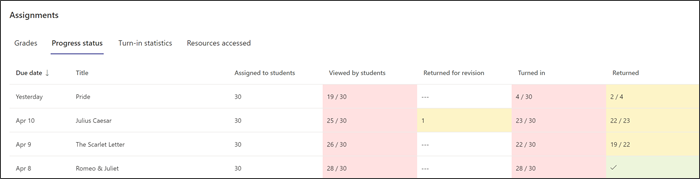
繳交統計資料
選取 [繳交統計資料] 索引標籤,輕鬆檢視缺少哪些作業、哪些作業遲交,以及任何已傳回修改的作業。 按一下圖表中的任意數字,就會開啟該類別的學生清單。
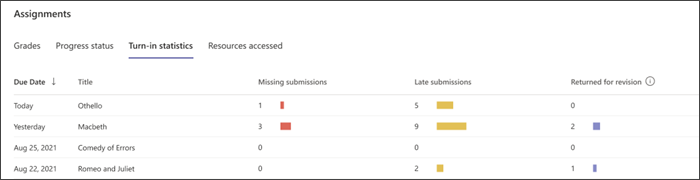
平均成績
以 [分佈] 或 [趨勢] 格式檢視整個班級的成績平均值。
分佈
選取 [分佈] 索引標籤,查看每個年級有多少學生的平均成績。 選取圖形上的任何列以檢視該範圍內的學生清單。 從清單中選取任何學生以傳送訊息給他們。
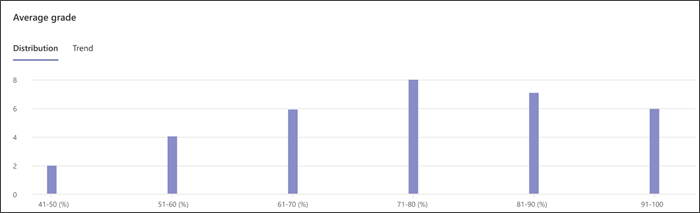
趨勢
選取 [趨勢] 索引標籤,以檢視學生在一段時間內的作業表現圖表。 將游標暫留在任何資料點上,以取得作業的其他詳細資料。
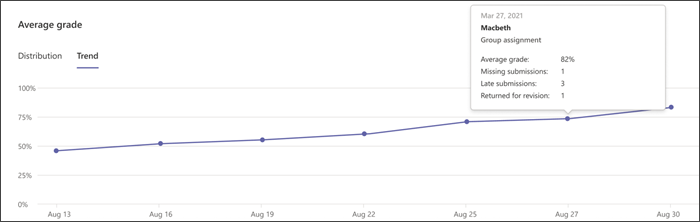
量表
使用量表在各個作業的特定評分準則中識別學生的績效,以鎖定支援。 將游標停留在任何準則列上,以檢視學生在每個層級執行的百分比。 如果在量表中建立分數,您也可以檢視每個準則的平均成績。 深入瞭解量表。
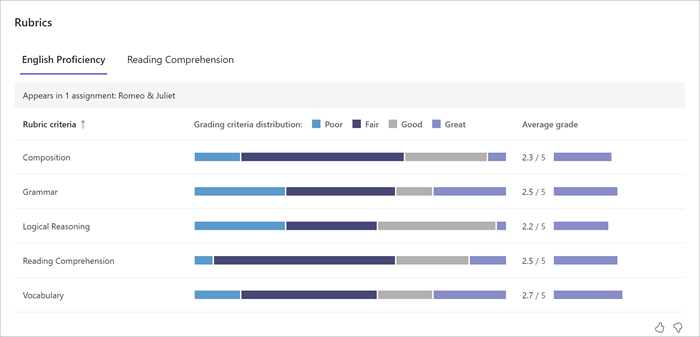
學生清單
使用學生清單,可快速檢視班級學生的表現以及他們需要支援的部分。
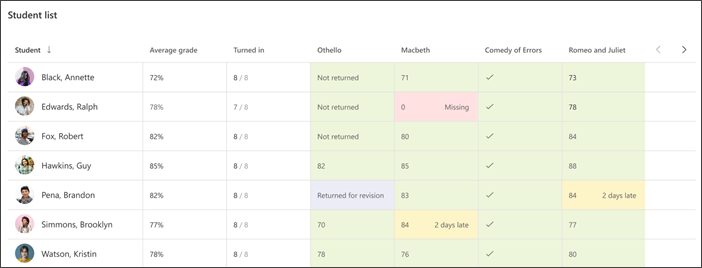
指派
學生成績
選取 [學生成績] 索引標籤,以查看每項作業和學生表現的詳細資料。 黃色表示作業已遲交,而紅色則表示仍然缺少該項作業。 選取 [語音泡泡] 來朗讀那些作業的評語。
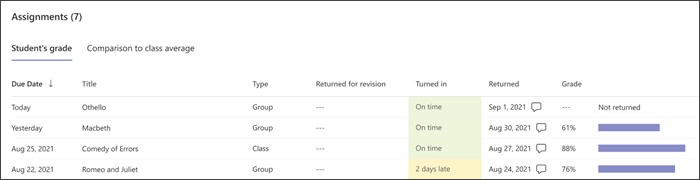
與班級平均水準的比較
選取 [與班級平均水準的比較] 索引標籤,以查看學生的作業與他們的同學和小組中的其他人相比如何。 使用此檢視來協助管理小組以幫助學生取得成功。

成績
與班級平均水準相比,查看學生在一段時間內的作業表現。 將游標暫留在圖形的任何資料點上,以取得作業的其他詳細資料。
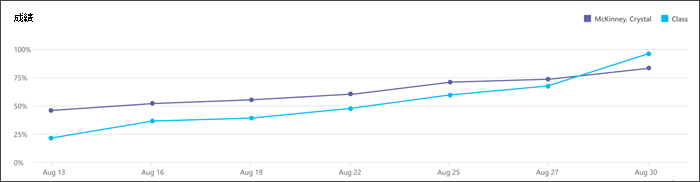
量表
當您使用量表時,查看學生在多個作業評分準則中的表現。 深入瞭解量表。 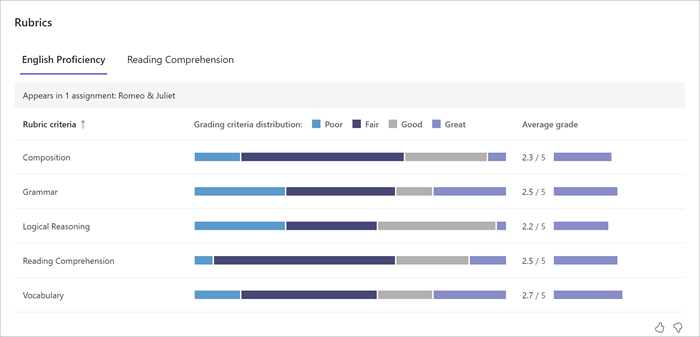
成績分佈
查看個別作業的表現與所有作業的平均值相比如何。 使用此檢視來幫助確定哪些作業最具挑戰性以及對誰而言。 選取圖表上的任何橫條圖,查看哪些學生屬於該類別。
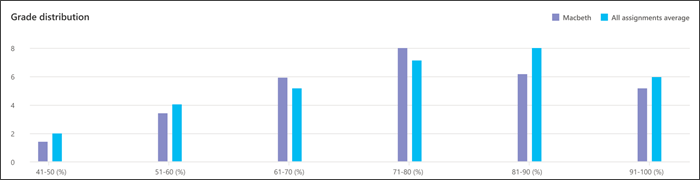
群組效能
如果您已選取團體作業,將會顯示 [群組效能] 面板。 使用此資訊可確定共同合作表現良好的小組,並進行調整以支援學生需求。
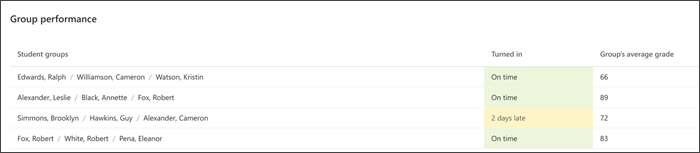
學生清單
在學生清單中查看此作業的學生表現。 黃色表示作業已遲交,而紅色則表示仍然缺少該項作業。
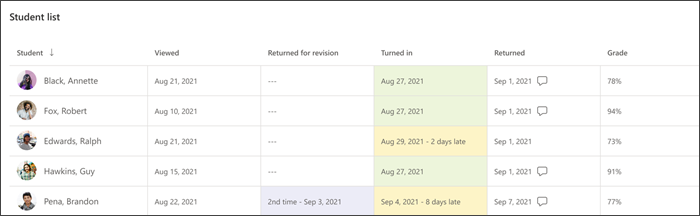
如何計算資料?
探索我們如何在 [作業] 報表中定義字詞的特定內容。
未繳交:您所選日期範圍內尚未由到期日提交且到期日已過的作業。 已傳回進行修訂的作業會被視為遺失。 已退回的作業不會被視為遺失。
遲交:到期日之後提交的作業。 此資料是以最新的提交為基礎;例如,已準時繳交、然後傳回進行修訂並重新提交過到期日的作業,將會視為較晚。
平均成績:根據所選時間範圍中已評分的作業。 這會計算為收到的點數除以可用的點數。










